Αυτή η ανάρτηση ιστολογίου στοχεύει να επιλύσει το « Η κύλιση της επιφάνειας αφής δεν λειτουργεί 'πρόβλημα.
Πώς να διορθώσετε το πρόβλημα 'Η κύλιση της επιφάνειας αφής δεν λειτουργεί';
Το καθορισμένο πρόβλημα μπορεί να διορθωθεί χρησιμοποιώντας τις παρακάτω προσεγγίσεις:
- Κάντε επανεκκίνηση του υπολογιστή
- Ενεργοποίηση επιφάνειας αφής
- Ενημέρωση προγράμματος οδήγησης touchpad
- Αλλαγή δείκτη του ποντικιού
- Επανεγκαταστήστε το πρόγραμμα οδήγησης touchpad
- Επαναφορά προγράμματος οδήγησης touchpad
- Ενεργοποίηση κύλισης με δύο δάχτυλα
- Διόρθωση του επεξεργαστή μητρώου
Ας εξερευνήσουμε κάθε μία από τις μεθόδους μία προς μία.
Επιδιόρθωση 1: Επανεκκινήστε τον υπολογιστή
Για να επανεκκινήσετε τα Windows, πρώτα πατήστε ' Alt+F4 ' για να ξεκινήσει το ' Κλείστε τα Windows Ανοίξτε το ' αναδυόμενο παράθυρο και πατήστε το ' Εντάξει Κουμπί ”:
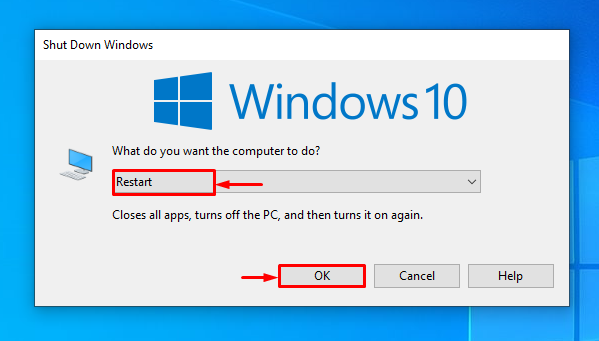
Επιλέξτε την επιλογή «Επανεκκίνηση» και πατήστε το κουμπί «ΟΚ» για επανεκκίνηση των Windows.
Επιδιόρθωση 2: Ενεργοποίηση Touchpad
Η ενεργοποίηση της επιφάνειας αφής θα βοηθήσει στην επίλυση του αναφερόμενου προβλήματος. Για το λόγο αυτό, πρώτα απ 'όλα, πληκτρολογήστε ' main.cpl » στο μενού Έναρξη και εκκινήστε το:
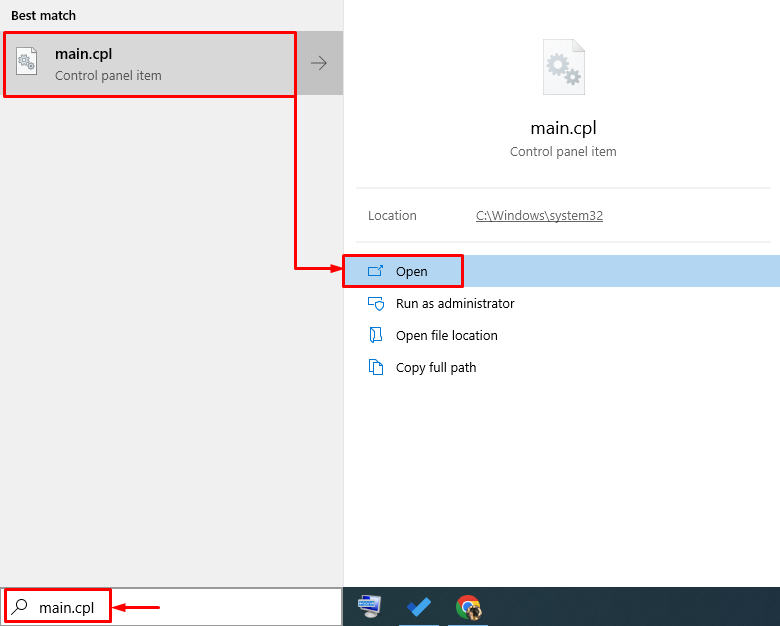
Πλοηγηθείτε στο ' Ρυθμίσεις ClickPad 'και χτυπήστε το ' Ενεργοποίηση ClickPad ”:
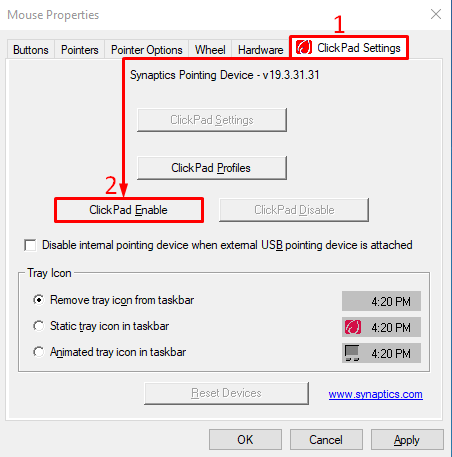
Τέλος, πατήστε το ' Εντάξει Κουμπί ”:
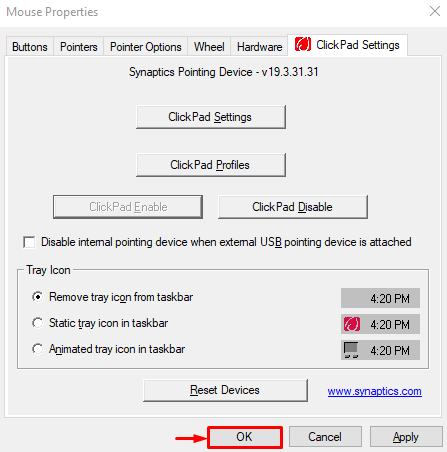
Αυτό θα ενεργοποιήσει το πληκτρολόγιο κλικ.
Διόρθωση 3: Ενημερώστε το πρόγραμμα οδήγησης της επιφάνειας αφής
Το αναφερόμενο πρόβλημα μπορεί να διορθωθεί με ενημέρωση των προγραμμάτων οδήγησης της επιφάνειας αφής. Για να το κάνετε αυτό, ξεκινήστε το ' Διαχειριστή της συσκευής ” μέσω του μενού Έναρξη:
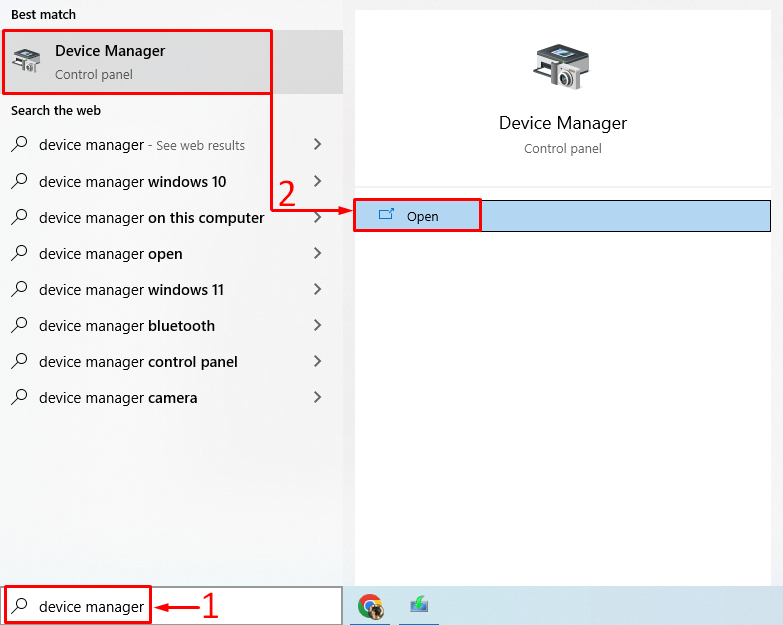
Επεκτείνετε το ' Ποντίκια και άλλες συσκευές κατάδειξης » λίστα. Κάντε δεξί κλικ στο πρόγραμμα οδήγησης της επιφάνειας αφής και επιλέξτε « Ενημέρωση προγράμματος οδήγησης ”:
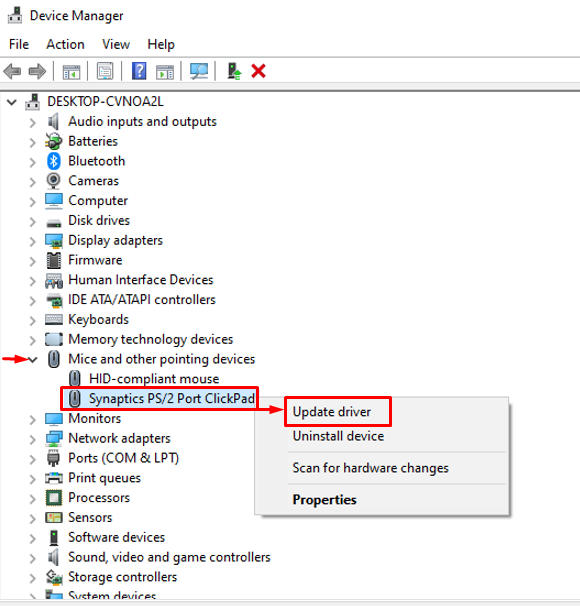
Ο διαχειριστής συσκευών έχει αρχίσει να αναζητά τις ενημερώσεις του προγράμματος οδήγησης της επιφάνειας αφής:
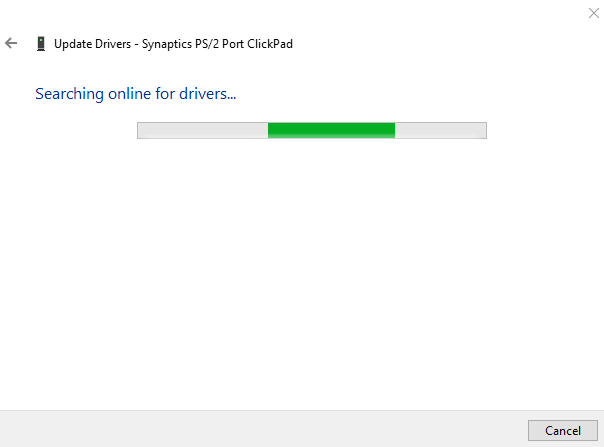
Αυτό θα εγκαταστήσει το πιο πρόσφατο πρόγραμμα οδήγησης για την επιφάνεια αφής, εάν είναι διαθέσιμο.
Διόρθωση 4: Αλλαγή δείκτη ποντικιού
Πρώτα απ 'όλα, εκκίνηση ' Πίνακας Ελέγχου ” από το μενού Έναρξη των Windows:
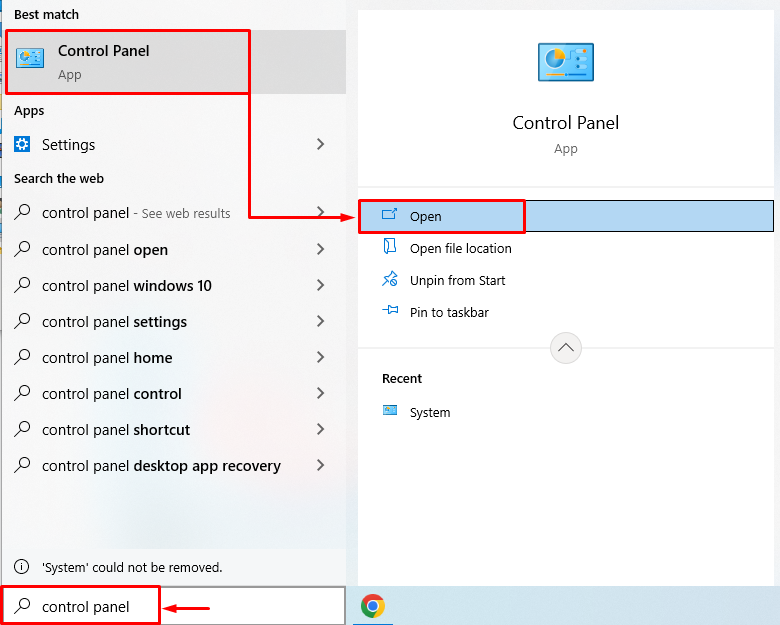
Κάνε κλικ στο ' Υλικό και Ήχος ” ρύθμιση:
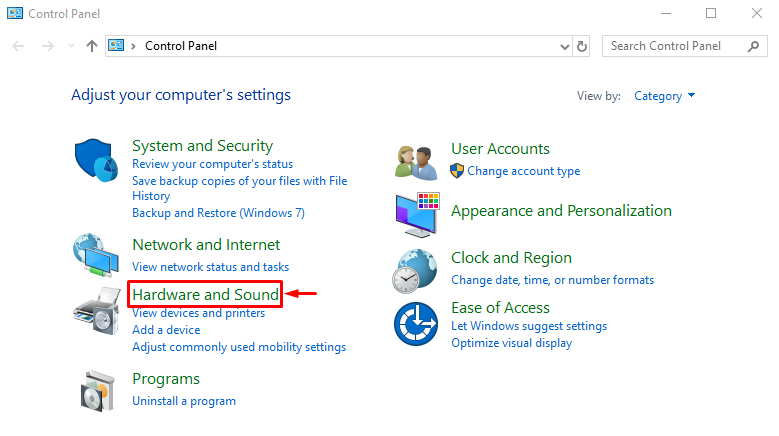
Κάνε κλικ στο ' Ποντίκι ” επιλογή:

Πλοηγηθείτε στο ' Δείκτες ' Ενότητα. Κάνε κλικ στο ' Σχέδιο αναπτυσσόμενο μενού. Επιλέξτε το επιθυμητό σχήμα δείκτη:
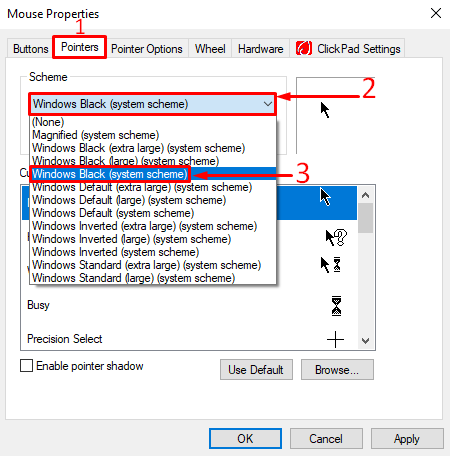
Αφού επιλέξετε το σχήμα του δείκτη, πατήστε ' Εντάξει Κουμπί ”:
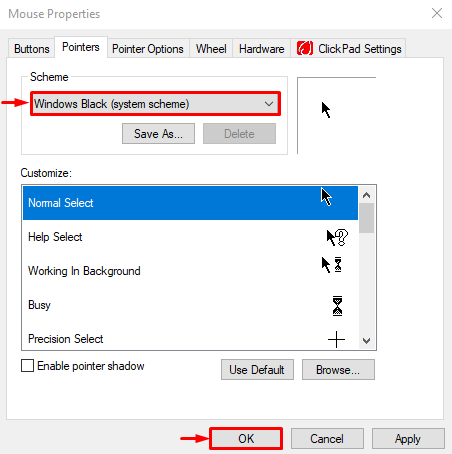
Διόρθωση 5: Εγκαταστήστε ξανά το πρόγραμμα οδήγησης της επιφάνειας αφής
Η επανεγκατάσταση του προγράμματος οδήγησης της επιφάνειας αφής θα βοηθήσει στην επίλυση του αναφερόμενου σφάλματος. Για να το κάνετε αυτό, πρώτα απ 'όλα, ξεκινήστε το ' Διαχειριστή της συσκευής '. Επεκτείνετε το ' Ποντίκια και άλλες συσκευές κατάδειξης '. Βρείτε το πρόγραμμα οδήγησης της επιφάνειας αφής. Κάντε δεξί κλικ πάνω του και ενεργοποιήστε το ' Απεγκατάσταση συσκευής ”:
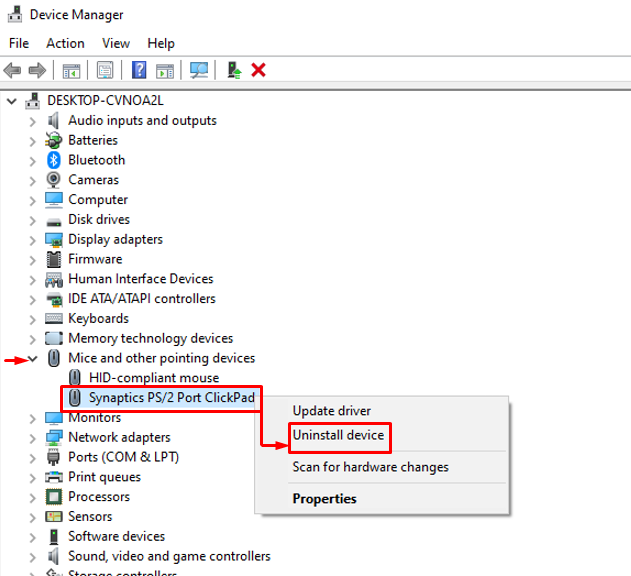
Δώσει το έναυσμα για ' Απεγκατάσταση ”:
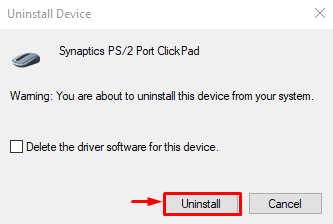
Κάνε κλικ στο ' Δράση κουμπί ' και επιλέξτε ' Σάρωση για αλλαγές υλικού ”:
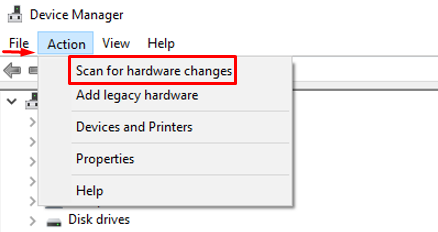
Όπως μπορείτε να δείτε, τα προγράμματα οδήγησης της επιφάνειας αφής επανεγκαθίστανται:
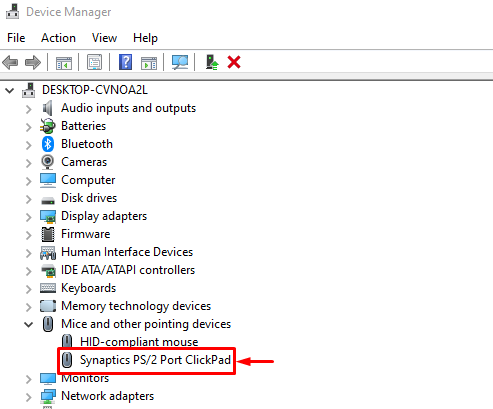
Διόρθωση 6: Επαναφορά του προγράμματος οδήγησης της επιφάνειας αφής
Πρώτα, εκκινήστε ' Διαχειριστή της συσκευής ” μέσω του μενού Έναρξη. Επεκτείνετε το ' Ποντίκια και άλλες συσκευές κατάδειξης » λίστα. Κάντε δεξί κλικ στο πρόγραμμα οδήγησης της επιφάνειας αφής και επιλέξτε « Ιδιότητες ”:
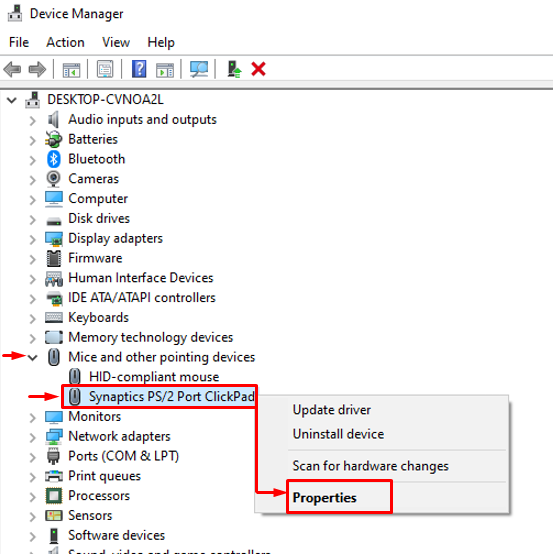
Πλοηγηθείτε στο ' Οδηγός » ενότητα και κάντε κλικ στο « Roll Back Driver ' οδηγός:
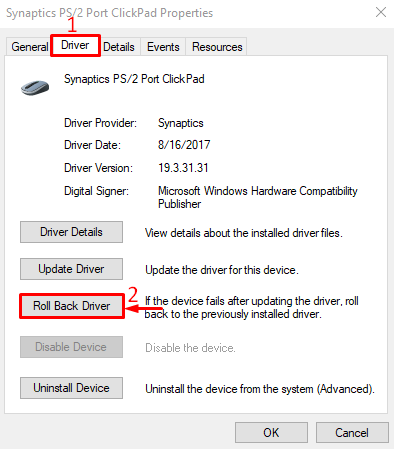
Επιλέξτε τον κατάλληλο λόγο και πατήστε ' Ναί Κουμπί ”:
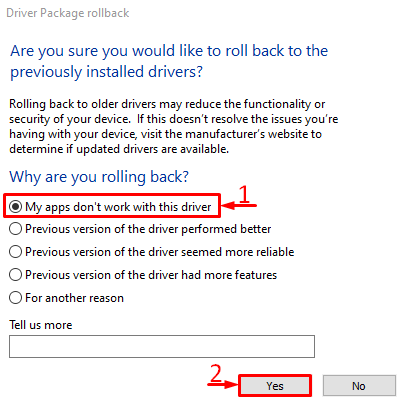
Χτύπα το ' Ναί ” για επανεκκίνηση των Windows:
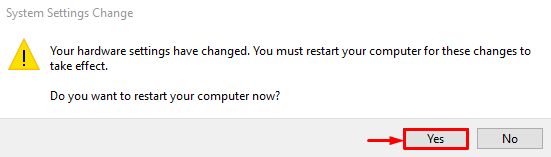
Μετά την επανεκκίνηση των Windows, ελέγξτε εάν το πρόβλημα επιλύθηκε ή όχι.
Διόρθωση 7: Ενεργοποίηση κύλισης με δύο δάχτυλα
Πρώτα, πληκτρολογήστε ' Main.cpl » στο μενού Έναρξη και εκκινήστε το. Πλοηγηθείτε στο ' Ρυθμίσεις ClickPad ' και επιλέξτε ' Ρυθμίσεις ClickPad ” επιλογή:
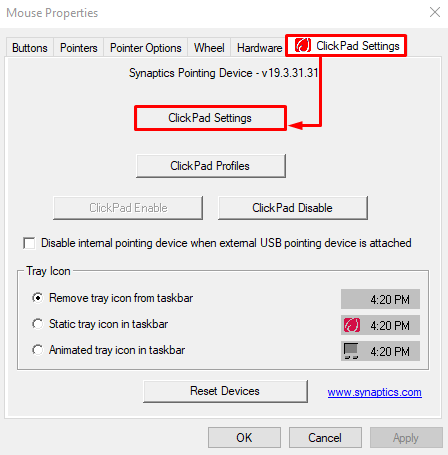
Σημειώστε τικ ' Κύλιση με δύο δάχτυλα ' κουτί και πάτα το ' Εντάξει Κουμπί ”:
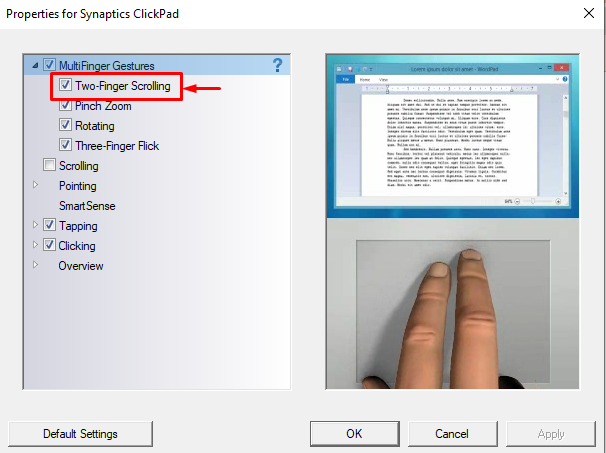
Η κύλιση με δύο δάχτυλα έχει ενεργοποιηθεί με επιτυχία.
Διόρθωση 8: Αποσυνδέστε το ποντίκι
Μερικές φορές η επιφάνεια αφής δεν λειτουργεί επειδή το ποντίκι είναι συνδεδεμένο. Για το λόγο αυτό, αποσυνδέστε το ποντίκι από τον υπολογιστή και εξετάστε εάν το σφάλμα έχει διορθωθεί.
συμπέρασμα
Το πρόβλημα δεν λειτουργεί η κύλιση της επιφάνειας αφής μπορεί να επιλυθεί χρησιμοποιώντας διάφορες μεθόδους, όπως επανεκκίνηση του υπολογιστή, ενεργοποίηση της επιφάνειας αφής, ενημέρωση του προγράμματος οδήγησης της επιφάνειας αφής, αλλαγή του δείκτη του ποντικιού, επανεγκατάσταση του προγράμματος οδήγησης της επιφάνειας αφής, ενεργοποίηση κύλισης με δύο δάχτυλα ή αποσύνδεση του ποντικιού. Αυτό το ιστολόγιο έχει δείξει διάφορες μεθόδους για την επίλυση του προβλήματος που αναφέρθηκε.